Как исправить распространенные проблемы с конфиденциальностью в Windows 10

Нельзя отрицать тот факт, что Windows 10 полна лакомых кусочков отслеживания данных и подключается к многочисленным онлайн-сервисам. Есть некоторые преимущества передачи всех данных, такие как интеграция с OneDrive и Cortana, но не всем нам нравится идея ОС, которая постоянно смотрит через наши плечи и контролирует нашу деятельность — личную и профессиональную.
Это что, налоговая? 1984? Большое правительство? Худший кошмар Джорджа Оруэлла стал реальностью!
Это руководство поможет вам узнать о некоторых функциях интеграции с Windows 10, которые вам не обязательно нужны и которые можно отключить, если вы беспокоитесь о своей конфиденциальности:
Реклама
Это первая настройка, которую вы можете отключить. Хотя вы можете быть в порядке, просматривая рекламу в Интернете, персонализация рекламы — это то, что может быть не для всех. Вам нужно, чтобы ваша реклама была адаптирована к вашим личным вкусам? Если вас устраивает стандартная реклама, ориентированная на наиболее вероятную демографическую группу веб-сайта, отключите эту функцию.
Кортана
Cortana, цифровой помощник Microsoft, весьма полезен, когда речь идет о настройке напоминаний, отправке электронных писем и настройке событий календаря отдельно от других вещей. Информация, которую он собирает, аналогична Google Now, которая у вас уже может быть, если вы используете устройство Android.
Но если вы не увлекаетесь этим сильно или даже отдаленно, просто выключите его. Если вы никогда не использовали его, вам не о чем беспокоиться, потому что он уже выключен.
Чувство Wi-Fi
Это одна из функций Windows 10, которая является инновационной, но в то же время очень важной, когда речь идет о людях, которые беспокоятся о конфиденциальности. Достаточно плохо, что EPA и другие агентства повсюду вокруг нас, как белые на рисе. Мы можем остаться одни на один день?
Он называется Wi-Fi Sense и остается включенным по умолчанию. На самом деле он ничего не делает, если вы не используете его явно, поэтому некоторые пользователи спорят, почему он включен по умолчанию. Это позволяет вам делиться доступом с защищенными паролем маршрутизаторами Wi-Fi. Пароли молча передаются через зашифрованные соединения. Другие пользователи в сети не видят пароль и не могут делиться разрешениями с другими.
Идея здесь в том, что если кто-то приходит к вам домой, ему не нужно спрашивать пароль, он автоматически войдет в систему, если он является цифровым другом и имеет устройство с Windows 10. Это более безопасно по сравнению с обменом паролями, поскольку другие могут поделиться вашим паролем с кем угодно.
Пиринговый
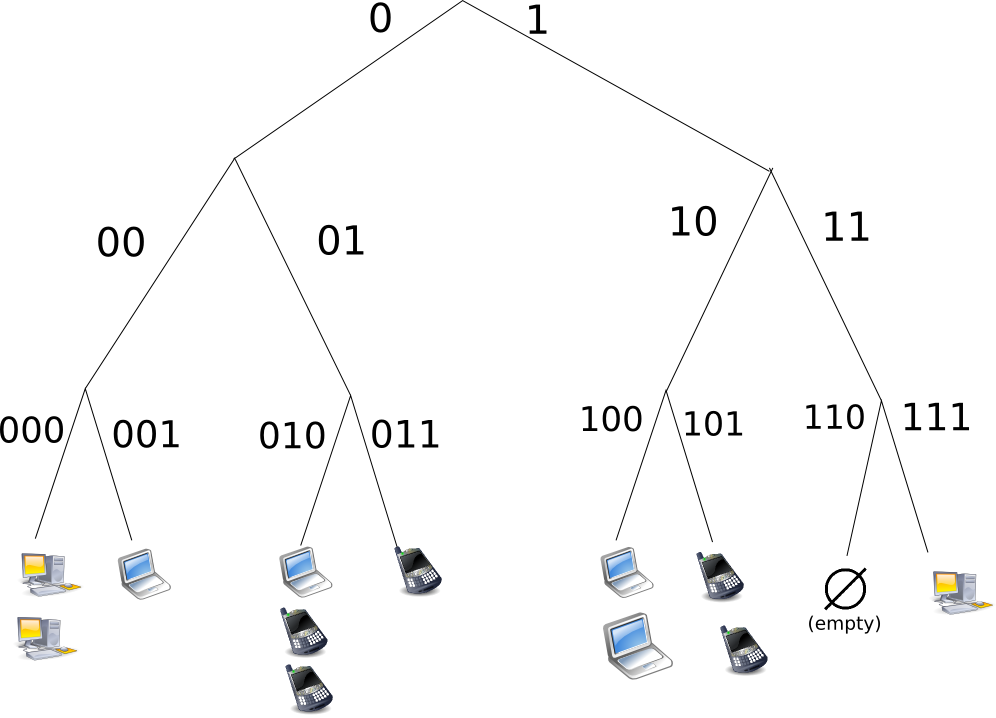
Windows 10 также делится загруженными обновлениями и системными файлами с другими. Эта сетевая функция делает вас фантастическим гражданином Windows, поскольку вы помогаете другим быстрее получать системные файлы и обновления. В свою очередь, вы также будете быстрее получать обновления от других. А вы думали, что ваша свекровь с вами быстро общалась!
Если вас ничего из этого не интересует, просто отключите эту функцию, и вы ничего не потеряете. Вот если бы мы могли просто отказаться от уплаты налогов на несколько месяцев — это тоже было бы здорово.
Один диск
Если вас не волнует хранение файлов в облачной службе Microsoft, вы можете отключить OneDrive, чтобы он перестал предлагать вам настроить его. Просто зайдите в настройки и снимите флажок для запуска OneDrive каждый раз, когда вы входите в Windows. Вы также можете рассмотреть возможность снятия других флажков здесь, один для извлечения файлов с вашего компьютера, а другой, который использует Office для одновременной работы с файлами вместе с другими.
Настройки конфиденциальности
Благодаря вышеизложенному вы избавитесь от самых больших угроз вашей конфиденциальности. Теперь давайте рассмотрим все параметры конфиденциальности, которые можно найти в приложении «Настройки». Это основная область контроля конфиденциальности в Windows 10. После того, как вы отключите все в настройках конфиденциальности, остальные разделы станут не чем иным, как вариантами доступа приложений к данным. Каждая панель довольно понятна.
Вы можете отключить настройки местоположения для отдельных приложений. Просто убедитесь, что вы не позволяете этому влиять на какие-либо полезные приложения. Например, вашему почтовому приложению должен быть разрешен доступ к приложению «Контакты». Так что не выключайте это.
Microsoft Edge
Даже если вы используете новый браузер Microsoft, вы можете отключить определенные функции, такие как защита ввода и интеграция с Cortana, если, конечно, вы не хотите отправлять данные в Microsoft. Здесь вы можете отключить ряд настроек, и вы найдете их все в разделе «Просмотр дополнительных настроек».
Панель управления SmartScreen
Для Windows 10 существует три фильтра SmartScreen. Второй является частью панели управления и не позволяет устанавливать какие-либо потенциально вредоносные программы. Но для того, чтобы использовать эту функцию, вам необходимо предоставить Microsoft анонимную информацию об устанавливаемых вами программах. Опытному пользователю может быть проще отключить эту функцию, поскольку она может доставлять неудобства. Однако, если вы новичок или пользователь среднего уровня, вам лучше оставить все как есть.
Интернет
Windows 10 синхронизирует все ваши персональные настройки на всех устройствах, включая настройки веб-браузера, фоны рабочего стола, языковые настройки, сохраненные пароли, простоту доступа и т. д. Нет, вы не можете научить свою собаку делать это, для этого вам нужно программное обеспечение.
Это дает вам возможность войти в любое устройство с Windows 10 под своей учетной записью и сразу же подготовить все к работе. Но если вы не хотите хранить информацию на своих серверах, просто отключите синхронизацию. В качестве альтернативы, если вы хотите использовать более детальный подход к этому, посетите отдельные настройки синхронизации и отключите все, что вам не нужно.
А теперь поговорим о последнем фильтре SmartScreen, который присутствует в Магазине Windows. Он проверяет URL-адреса приложений и убеждается, что они не делают того, чего не должны делать. Это мера безопасности, которую полезно оставить, но если вы не хотите, вы также можете отключить ее.
Локальная учетная запись
И последнее, но не менее важное: ваша локальная учетная запись. Вход в систему с помощью вашей локальной учетной записи в значительной степени означает, что вы используете настройки Windows 10 и имеете некоторые связи с облаком.
Вы по-прежнему сможете получить доступ ко многим встроенным функциям Windows 10, таким как почтовое приложение, но есть и другие, такие как Магазин Windows, к которым вы больше не сможете получить доступ. Вы также не сможете синхронизировать настройки с другими устройствами. Но если вы в первую очередь беспокоитесь о конфиденциальности, вы, вероятно, все равно отключите все.
Итак, вот и все: все настройки конфиденциальности, которые вы можете отключить на своем компьютере с Windows 10. Это может занять некоторую работу и время, но, по крайней мере, вы будете знать, что ваши данные в безопасности, как только вы закончите. Вот если бы вы могли так хорошо обезопасить свой дом!